कंप्यूटर या लैपटॉप पर विंडोज 7 इंस्टॉल करना व्यावहारिक रूप से नियमित प्रोग्राम इंस्टॉल करने जैसा ही है। बेशक, यहां कुछ सूक्ष्मताएं हैं, लेकिन मूल रूप से स्थापना प्रक्रिया इस तथ्य पर उबलती है कि आपको सिस्टम के संकेतों का पालन करना होगा।
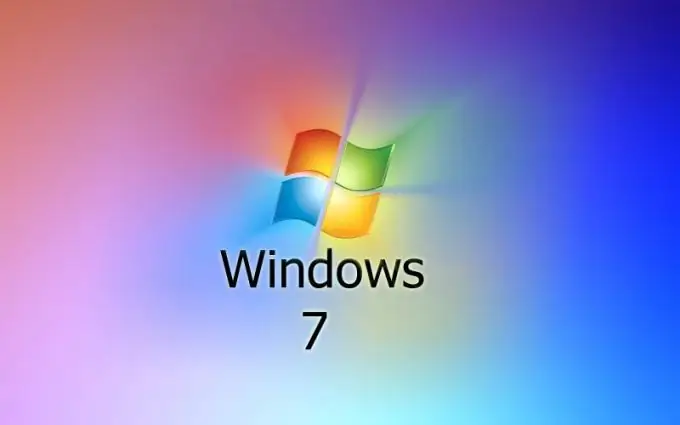
ज़रूरी
- - संगणक;
- - लाइसेंस प्राप्त ओएस के साथ डिस्क;
- - ड्राइवरों के साथ एक डिस्क।
निर्देश
चरण 1
विंडोज स्थापित करने के लिए तैयार करें। सुनिश्चित करें कि आपके पास ऑपरेटिंग सिस्टम का एक लाइसेंस प्राप्त संस्करण है और एक उत्पाद कुंजी है जिसे आपको स्थापना प्रक्रिया के दौरान दर्ज करने की आवश्यकता होगी। यदि आपने OS का बॉक्सिंग संस्करण खरीदा है, तो कुंजी डिस्क/डिस्क वाले बॉक्स पर चिपकी होनी चाहिए। यदि आपने Microsoft की साइट पर खरीदारी की है, तो कुंजी आपके ईमेल इनबॉक्स में कंपनी के संदेश में है। ड्राइवर डिस्क की भी जाँच करें। यदि ऐसी कोई डिस्क नहीं है, तो आपको ड्राइवरों को इंटरनेट से स्वयं डाउनलोड करना होगा। ऐसा करने के लिए, आपको कंप्यूटर / लैपटॉप निर्माता की वेबसाइट पर जाना होगा और सहायता अनुभाग में आपको जो चाहिए वह ढूंढें। यदि आपके पास ऑर्डर करने के लिए या अपने दम पर एक कंप्यूटर है, तो आपको उन सभी घटकों के निर्माताओं की वेबसाइटों पर जाने की आवश्यकता होगी जिनके लिए ड्राइवरों को सही ढंग से काम करने की आवश्यकता होती है।
चरण 2
अपनी पसंद के विंडोज संस्करण के साथ डिस्क को ड्राइव में डालें। यदि आपके कंप्यूटर/लैपटॉप में डिस्क पढ़ने के लिए ड्राइव नहीं है, तो बूट करने योग्य यूएसबी फ्लैश ड्राइव पहले से तैयार कर लें। सिस्टम छवि को उपयुक्त आकार के USB ड्राइव में कैप्चर करें। इसके लिए WinToFlash या इसी तरह का प्रयोग करें। तैयार यूएसबी फ्लैश ड्राइव को अपने कंप्यूटर/लैपटॉप के यूएसबी पोर्ट में डालें।
चरण 3
कंप्यूटर को दोबारा चालू करो। BIOS में जाएं और बूट प्राथमिकता सेट करें। बूट करने के लिए पहले मीडिया का चयन करें जिससे आप विंडोज स्थापित करना चाहते हैं। सेटिंग्स परिवर्तन सहेजें और BIOS से बाहर निकलें। कंप्यूटर आपकी पसंद के मीडिया से बूट होगा (कभी-कभी आपको किसी भी कुंजी को दबाकर कार्रवाई की पुष्टि करने की आवश्यकता होगी), और स्थापना प्रक्रिया शुरू हो जाएगी।
चरण 4
स्क्रीन पर दिखाई देने वाली विंडो में भाषा का चयन करें। अगला पर क्लिक करें। अगली विंडो में, "इंस्टॉल करें" बटन पर क्लिक करें। आपके और Microsoft Corporation के बीच लाइसेंस अनुबंध के साथ एक विंडो दिखाई देती है। नियम और शर्तें पढ़ें और "मैं लाइसेंस शर्तों को स्वीकार करता हूं" टेक्स्ट के बगल में स्थित बॉक्स को चेक करें। अगला फिर से क्लिक करें। स्थापना के प्रकार को चुनने के लिए विंडो में, "पूर्ण स्थापना" आइटम पर क्लिक करें।
चरण 5
अपने कंप्यूटर की हार्ड ड्राइव को विभाजनों में विभाजित करें। शिलालेख "डिस्क सेटअप" पर क्लिक करें और "बनाएं" बटन का उपयोग करें। मैन्युअल रूप से विभाजन का आकार निर्दिष्ट करें और लागू करें पर क्लिक करें। 50 जीबी सिस्टम के लिए एक पार्टीशन बनाएं। दूसरा विभाजन, जो आपके डेटा को संग्रहीत करने के लिए समर्पित है, शेष डिस्क स्थान लेगा।
चरण 6
स्थापित करने के लिए अनुभाग को हाइलाइट करें और अगला क्लिक करें। प्रतीक्षा करें जब तक कि इंस्टॉलर फाइलों को कॉपी और अनपैक करता है, घटकों और अपडेट को स्थापित करता है। इस समय के दौरान, कंप्यूटर पुनरारंभ हो जाएगा। जब तक कोई विंडो आपको अपना डेटा दर्ज करने के लिए न कहे तब तक कुछ भी न दबाएं। अपना उपयोगकर्ता नाम और कंप्यूटर नाम दर्ज करें। आगे क्रम में: पासवर्ड दर्ज करें और पुष्टि करें, सीरियल नंबर दर्ज करें, सुरक्षा सेटिंग्स का चयन करें, समय क्षेत्र निर्दिष्ट करें।
चरण 7
रिबूट करने के बाद, आप विंडोज 7 डेस्कटॉप देखेंगे। ड्राइवरों को स्थापित करें और हार्ड ड्राइव से BIOS को बूट करने के लिए सेट करें। स्थापना पूरी तरह से पूर्ण है।







